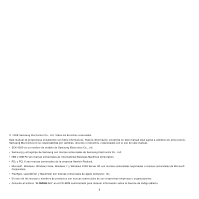Samsung SCX-4300 User Manual (SPANISH)
Samsung SCX-4300 - SCX 4300 B/W Laser Manual
 |
UPC - 635753611021
View all Samsung SCX-4300 manuals
Add to My Manuals
Save this manual to your list of manuals |
Samsung SCX-4300 manual content summary:
- Samsung SCX-4300 | User Manual (SPANISH) - Page 1
SCX-4300 Series Impresora multifunción Manual del usuario imagine las posibilidades Gracias por adquirir este producto Samsung. - Samsung SCX-4300 | User Manual (SPANISH) - Page 2
no se responsabiliza por cambios, directos o indirectos, relacionados con el uso de este manual. • SCX-4300 es un nombre de modelo de Samsung Electronics Co., Ltd. • Samsung y el logotipo de Samsung son marcas comerciales de Samsung Electronics Co., Ltd. • IBM e IBM PC son marcas comerciales de - Samsung SCX-4300 | User Manual (SPANISH) - Page 3
com/hu www.samsung.com/in www.samsung.com/id www.samsung.com/it www.samsung.com/latin www.samsung.com/jp www.samsung.com/lv www.samsung.com/lt www.samsung.com/lu www.samsung.com/my www.samsung.com/mx www.samsung/ua www.samsung.com/ua_ru www.samsung.com/nl www.samsung.com/nz www.samsung.com/latin www - Samsung SCX-4300 | User Manual (SPANISH) - Page 4
588 889 www.samsung.com/sg www.samsung.com/sk www.samsung.com/za www.samsung.com/es www.samsung.com/se www.samsung.com/ch www.samsung.com/tw www.samsung.com/th www.samsung.com/latin www.samsung.com/tr www.samsung.com/ae www.samsung.com/uk www.samsung.com/us www.samsung/ua www.samsung.com/ua_ru www - Samsung SCX-4300 | User Manual (SPANISH) - Page 5
CONTENIDOS 1. Introducción Funciones especiales ...1.1 Ubicación de los componentes 1.2 2. Cómo comenzar Instalación del equipo Información adicional ...2.1 Selección de la ubicación ...2.2 Instalación del cartucho de tóner 2.2 Carga de papel ...2.3 Cómo establecer conexiones ...2.5 Cómo encender - Samsung SCX-4300 | User Manual (SPANISH) - Page 6
Borrado de la memoria ...8.1 Limpieza del equipo ...8.1 Mantenimiento del cartucho de tóner 8.3 Insumos y piezas de repuesto 8.5 9. Solución de problemas Eliminación de atascos de papel 9.1 Descripción del indicador Status 9.3 Descripción de los mensajes que aparecen en la pantalla 9.4 Solución - Samsung SCX-4300 | User Manual (SPANISH) - Page 7
información sobre seguridad SÍMBOLOS Y PRECAUCIONES DE SEGURIDAD IMPORTANTES Significado de los iconos y los símbolos utilizados en el manual del usuario: ADVERTENCIA PRECAUCIîN PRECAUCIîN Situaciones peligrosas o prácticas inseguras que pueden provocar lesiones corporales graves o la muerte. - Samsung SCX-4300 | User Manual (SPANISH) - Page 8
12. Para reducir el riesgo de descarga eléctrica, no desmonte el equipo. Llévelo a un servicio técnico calificado si necesita repararlo. La apertura o extracción de las cubiertas pueden exponerlo a voltajes peligrosos u otros riesgos. Un montaje incorrecto puede provocar descargas eléctricas al - Samsung SCX-4300 | User Manual (SPANISH) - Page 9
quina esté ubicada en un área bien ventilada. Si desea obtener información adicional acerca del ozono, póngase en contacto con su distribuidor de Samsung más cercano. AHORRO DE ENERGÍA Este equipo incorpora una tecnología avanzada de ahorro de energía que permite reducir el consumo de energía cuando - Samsung SCX-4300 | User Manual (SPANISH) - Page 10
RECICLAJE Recicle o deshágase del material de embalaje de este producto siguiendo las normas medioambientales adecuadas. ELIMINACIÓN CORRECTA DE ESTE PRODUCTO (MATERIAL ELÉCTRICO Y ELECTRÓNICO DE DESCARTE) (Aplicable en la Unión Europea y en países europeos con sistenmas de recogida selectiva de - Samsung SCX-4300 | User Manual (SPANISH) - Page 11
MARCA DE FAX La ley estadounidense de protección al abonado de redes telefónicas de 1991 (Telephone Consumer Protection Act) prohíbe la utilización de computadoras u otros dispositivos electrónicos para enviar mensajes mediante equipos de fax que no especifiquen en el margen superior o inferior de - Samsung SCX-4300 | User Manual (SPANISH) - Page 12
directiva aplicable 93/68/EEC de la Unión europea de las fechas indicadas: La declaración de conformidad se puede consultar en www.samsung.com/printer, visite Atención al cliente > Centro de descargas e introduzca el nombre de su impresora para navegar por EuDoC. 1 de enero de 1995: Directiva - Samsung SCX-4300 | User Manual (SPANISH) - Page 13
ón Gracias por adquirir este producto multifunción Samsung. El equipo proporciona funciones de impresión, copia velocidad de hasta 19 ppm. Flexibilidad en la carga de papel • El alimentador manual permite utilizar papel común, papeles con membrete, sobres, etiquetas, transparencias, materiales - Samsung SCX-4300 | User Manual (SPANISH) - Page 14
ón 4 interruptor de alimentación 1 cubierta del escáner 2 cristal del escáner 3 panel de control 4 cubierta frontal 5 cartucho de tóner 6 guías del alimentador manual 7 bandeja de alimentación de papel 8 alimentador manual 9 bandeja de salida 10 unidad de digitalización 1.2 Introducción - Samsung SCX-4300 | User Manual (SPANISH) - Page 15
Funciones del panel de control SCX-4300 1 Muestra el estado actual y los mensajes del sistema durante el funcionamiento del equipo. 2 Status: Muestra el estado del equipo. Consulte la página 9.3. 3 Menu: Entra en - Samsung SCX-4300 | User Manual (SPANISH) - Page 16
Para acceder a una pantalla de ayuda del controlador de impresora, haga clic en Ayuda del cuadro de diálogo de propiedades de impresora. Samsung web Si tiene acceso a Internet, puede obtener ayuda, asistencia, controladores de impresora, manuales e información para realizar pedidos en el sitio web - Samsung SCX-4300 | User Manual (SPANISH) - Page 17
Selección de la ubicación Seleccione un lugar estable y plano que disponga del espacio suficiente para que el aire circule correctamente. Deje espacio suficiente para abrir las cubiertas y las bandejas. La zona debe estar bien ventilada y permanecer alejada de la luz solar directa o de cualquier - Samsung SCX-4300 | User Manual (SPANISH) - Page 18
PRECAUCIÓN: • Para evitar daños, no exponga el cartucho de tóner a la luz durante un período prolongado. Si va a quedar expuesto a la luz durante un tiempo, cúbralo con una hoja de papel. • No toque la zona verde de la parte inferior del cartucho de tóner. Use el asa del cartucho de tóner para - Samsung SCX-4300 | User Manual (SPANISH) - Page 19
4 Preste atención a la marca de límite de papel en ambas paredes laterales de la bandeja de alimentación de papel. El papel se puede atascar si se colocan demasiadas hojas. Cambio del tamaño del papel en la bandeja de alimentación de papel Para cargar papeles de mayor tamaño, como el papel de tipo - Samsung SCX-4300 | User Manual (SPANISH) - Page 20
Al puerto USB de la computadora 2 Conecte el otro extremo del cable al puerto USB de la computadora. Para obtener información adicional, consulte el manual del usuario de la computadora. Para ver el texto de la pantalla en otro idioma, consulte la página 2.6. PRECAUCIÓN: • El área del fusor situada - Samsung SCX-4300 | User Manual (SPANISH) - Page 21
la duración del cartucho de tóner en comparación con el modo normal, pero disminuye la calidad de la impresión. 1 Pulse Menu hasta que aparezca Ahorro toner en la línea superior de la pantalla. 2 Pulse el botón de desplazamiento ( o ) hasta que aparezca Si y pulse OK. NOTA: Para imprimir desde la - Samsung SCX-4300 | User Manual (SPANISH) - Page 22
Acquisition (WIA) para digitalizar documentos. • Smart Panel: Este programa permite controlar el estado del equipo y le avisa cuando se produce un error durante la impresión. • SmarThru: Es el software para Windows que acompaña al equipo multifunción. Contiene un editor de imágenes que incorpora - Samsung SCX-4300 | User Manual (SPANISH) - Page 23
(Recomendado) CPU RAM Espacio libre en el disco Windows 2000 Pentium II 400 MHz (Pentium III 933 MHz) 64 MB (128 MB) 650 MB Windows XP Pentium III 933 MHz (Pentium IV 1 GHz) 128 MB (256 MB) 1.5 GB Windows 2003 Server Pentium III 933 MHz (Pentium IV 1 GHz) 128 MB (512 - Samsung SCX-4300 | User Manual (SPANISH) - Page 24
3 Cómo cargar papel y documentos originales Este capítulo describe cómo cargar documentos e imprimir materiales en el equipo. Este capítulo incluye: • Carga de documentos • Selección de los materiales de impresión • Carga de papel • Ajuste del tamaño y el tipo de papel • Selección de la ubicación de - Samsung SCX-4300 | User Manual (SPANISH) - Page 25
reparación. La garantía y los acuerdos de servicio de Samsung no cubren este tipo de reparaciones. Tamaños y 9,48") 60 a 90 g/m2 98,4 mm x 190,5 mm (3,88" x 7,5") 1 hoja de papel para el alimentador manual Sobre COM-10 105 mm x 241 mm (4,12" x 9,5") Sobre DL 110 mm x 220 mm (4,33" x 8,66") - Samsung SCX-4300 | User Manual (SPANISH) - Page 26
de plástico, para evitar que el polvo lo contamine. • Cuando utilice tipos de papel especiales, cargue las hojas de a una en el alimentador manual a fin de evitar atascos. • Para evitar que los materiales como las transparencias y las etiquetas se peguen entre sí, retírelos a medida que se impriman - Samsung SCX-4300 | User Manual (SPANISH) - Page 27
Directrices para materiales especiales Tipo de papel Directrices Sobres • La impresión satisfactoria de los sobres depende de la calidad de estos. Al seleccionar sobres, tenga en cuenta las siguientes directrices: - Peso: El gramaje del sobre no debe exceder los 90 g/m2, ya que podría producirse - Samsung SCX-4300 | User Manual (SPANISH) - Page 28
, consulte la página 2.3. NOTAS: • Si surge algún problema relacionado con la alimentación del papel, coloque las hojas de a una en el alimentador manual. • Puede cargar papel impreso previamente. La cara impresa debe quedar hacia arriba con el borde de la parte superior estirado. Si se presenta alg - Samsung SCX-4300 | User Manual (SPANISH) - Page 29
que se produzcan atascos de papel y problemas en la calidad de impresión. • Cuando imprima materiales de 76 mm x 127 mm (3" x 5") en el alimentador manual, abra la cubierta trasera para poder usarla. • Asegúrese de que la cubierta trasera esté abierta al imprimir transparencias. De lo contrario, las - Samsung SCX-4300 | User Manual (SPANISH) - Page 30
) Si se utiliza la cubierta trasera, el papel sale del equipo con la cara de impresión hacia arriba. Si se imprime desde el alimentador manual a la cubierta trasera, el papel tendrá un recorrido recto. El uso de la cubierta trasera podrá mejorar la calidad de impresión con materiales especiales - Samsung SCX-4300 | User Manual (SPANISH) - Page 31
4 Copia En este capítulo, se proporcionan instrucciones detalladas acerca de los procedimientos para la copia de documentos. Este capítulo incluye: • Copia • Cambio en la configuración de las copias • Uso de las funciones especiales de copia • Cambio de la configuración predeterminada • Configuraci - Samsung SCX-4300 | User Manual (SPANISH) - Page 32
Cambio de la configuración predeterminada A Las opciones de copia, como contraste, tipo de original, tamaño de copia y número de copias, pueden definirse según los modos de uso más habituales. Cuando copia un documento, se utiliza la configuración predeterminada, a menos que la modifique mediante - Samsung SCX-4300 | User Manual (SPANISH) - Page 33
1 2 NOTA: Si pulsa el botón Stop/Clear o si no pulsa ningún botón durante aproximadamente 30 segundos, el equipo cancelará la copia y volverá al modo de espera. 7 Pulse Start para empezar a copiar. Copia de 2 pág./hoja Esta función imprime 2 imágenes originales reducidas para ajustarlas a una sola - Samsung SCX-4300 | User Manual (SPANISH) - Page 34
de control → Hardware y sonido → Dispositivos e impresoras. En Windows Server 2008 R2, seleccione Panel de control → Hardware → Dispositivos e impresoras. 3 En Windows 2000, XP, 2003, 2008 y Vista, haga doble clic en la máquina. En Windows 7 y Windows Server 2008 R2, haga clic con el botón derecho - Samsung SCX-4300 | User Manual (SPANISH) - Page 35
(WIA): El equipo es compatible con el controlador WIA para la digitalización de imágenes. • Desde el programa SmarThru de Samsung: Inicie SmarThru de Samsung y abra Scan To a para comenzar la digitalización. NOTA: Para digitalizar con el equipo, deberá instalar el programa. Para obtener informaci - Samsung SCX-4300 | User Manual (SPANISH) - Page 36
, Rumania, Serbia, Suecia, Suiza, Cómo comprar los cartuchos Para comprar los cartuchos de tóner autorizados por Samsung, póngase en contacto con el distribuidor local de Samsung o con el establecimiento donde haya adquirido el producto, o visite www.samsungprinter.com y seleccione su país o regi - Samsung SCX-4300 | User Manual (SPANISH) - Page 37
8 Mantenimiento Este capítulo brinda información sobre el mantenimiento del equipo y del cartucho de tóner. Este capítulo incluye: • Impresión de informes • Borrado de la memoria • Limpieza del equipo • Mantenimiento del cartucho de tóner • Insumos y piezas de repuesto Impresión de informes El - Samsung SCX-4300 | User Manual (SPANISH) - Page 38
3 Con un paño seco y que no deje pelusa, quite el polvo y el tóner que haya podido derramarse en el área del cartucho de tóner y en su compartimiento. PRECAUCIÓN: Al limpiar el interior del equipo, tenga cuidado de no tocar el rodillo de transferencia situado debajo del cartucho de tóner. La grasa - Samsung SCX-4300 | User Manual (SPANISH) - Page 39
cartucho de tóner, procure no exponerlo a la luz durante un período prolongado. Ahorro de tóner Para ahorrar tóner, pulse Menu hasta que aparezca Ahorro toner y luego pulse OK cuando aparezca Si. Si utiliza esta función, la vida útil del cartucho de tóner aumentará y se reducirá el costo por página - Samsung SCX-4300 | User Manual (SPANISH) - Page 40
6 Cierre la cubierta frontal. Asegúrese de que la cubierta quede bien cerrada. Sustitución del cartucho de tóner Cuando el cartucho de tóner está completamente vacío: • La impresora deja de imprimir. • Además, aparece la ventana del programa SmartPanel en la computadora e indica que el cartucho de - Samsung SCX-4300 | User Manual (SPANISH) - Page 41
de alimentación de papel Aprox. 50.000 páginas Para adquirir insumos y piezas de repuesto, póngase en contacto con el distribuidor de Samsung o con el establecimiento donde haya adquirido el equipo. Se recomienda especialmente que estas piezas sean instaladas por un técnico capacitado, excepto en - Samsung SCX-4300 | User Manual (SPANISH) - Page 42
información útil sobre qué hacer en caso de que se produzca un error. Este capítulo incluye: • Eliminación de atascos de papel • Descripci o alrededor página 9.2 Abr/cerr puerta del cartucho de tóner En el alimentador manual [Atasco papel 2] En el área de salida del papel página 9.2 Comprobar - Samsung SCX-4300 | User Manual (SPANISH) - Page 43
En el alimentador manual 1 Si hay algún problema con la alimentación del papel, retire el papel del equipo. 2 Retire el papel que haya quedado atascado, tirando de él con cuidado - Samsung SCX-4300 | User Manual (SPANISH) - Page 44
bandeja de alimentación de papel y hacia arriba en el alimentador manual. Descripción del indicador Status El indicador Status del panel de significado del mensaje de error. Parpadeante • Ha ocurrido un error menor y la impresora está esperando a que se solucione el error. Compruebe el mensaje - Samsung SCX-4300 | User Manual (SPANISH) - Page 45
de fusión o en el alimentador manual. • Instale un cartucho de tóner genuino Samsung diseñado para la impresora. á realizarse nuevamente desde el principio. Error de escaner Se ha producido un problema tóner por uno nuevo. Consulte la página 8.4. Toner bajo El cartucho de tóner está casi vacío. - Samsung SCX-4300 | User Manual (SPANISH) - Page 46
está imprimiendo materiales especiales, utilice el alimentador manual. • El tipo de papel que se impresora predeterminada. Seleccione Samsung SCX-4300 Series como impresora predeterminada en tóner. Consulte la página 2.2. Si se produce un error de sistema en la impresora, póngase en contacto con el - Samsung SCX-4300 | User Manual (SPANISH) - Page 47
páginas en blanco. Algunas piezas, como el controlador o la placa, pueden estar defectuosas. Póngase en contacto con un servicio técnico. Se ha producido un error varias veces al imprimir con la conexión USB. Cuando el modo USB está configurado en Rapido, es posible que la conexión USB sea lenta - Samsung SCX-4300 | User Manual (SPANISH) - Page 48
Problemas con la calidad de la impresión Si el interior del equipo está sucio o se ha cargado el papel de forma incorrecta, la calidad de impresión puede disminuir. Consulte la tabla siguiente para solucionar el problema. Estado Impresión clara o difusa AaBbCc AaBbCc AaBbCc AaBbCc AaBbCc Manchas de - Samsung SCX-4300 | User Manual (SPANISH) - Page 49
Estado Fondo difuso A Caracteres irregulares Soluciones recomendadas El fondo difuso se debe a motas de tóner distribuidas por toda la página impresa. • Es posible que el papel esté demasiado húmedo. Intente imprimir en otro lote de papel. No abra los paquetes de papel hasta que sea necesario, para - Samsung SCX-4300 | User Manual (SPANISH) - Page 50
ECP mediante la opción BIOS. Esto puede servir para aumentar la velocidad. Para obtener información detallada acerca de cómo configurar la opción BIOS, consulte el manual del usuario de la computadora. 9.9 Solución de problemas - Samsung SCX-4300 | User Manual (SPANISH) - Page 51
se ha producido algún error. NOTA: Consulte el Manual del usuario de Microsoft Windows aplicaciones Gimp front-end, seleccione "print" -> "Setup printer" y edite el parámetro de la línea de comandos Configurator, vaya a la sección Scanners Configuration y pulse Drivers. Asegúrese de que aparezca en - Samsung SCX-4300 | User Manual (SPANISH) - Page 52
puedo imprimir • Ya que tanto Linux Printer Package como el controlador desde que instal siguiente comando: ln -sf /usr/local/bin/samsung/slpr /usr/bin/lpr No es posible digitalizar ón, consulte la ayuda de dicha aplicación. Recibo el error "Unable to open MFP port device file!" cuando imprimo - Samsung SCX-4300 | User Manual (SPANISH) - Page 53
Compruebe que aparezca la palabra "Listo" en la pantalla del panel de control. Si no es así, resuelva el problema en función del mensaje de error. Consulte la "Descripción de los mensajes que aparecen en la pantalla" en la página 9.4. • Asegúrese de que se ha seleccionado el controlador de impresora - Samsung SCX-4300 | User Manual (SPANISH) - Page 54
Especificaciones generales Elemento Descripción Nombre de modelo SCX-4300 Capacidad de alimentación de papel Bandeja con varias páginas: 250 hojas de papel normal (papel bond de 80 g/m2) Bandeja con una sola página y bandeja manual - Samsung SCX-4300 | User Manual (SPANISH) - Page 55
de la 11 segundos (desde Listo) primera impresión Resolución de impresión Hasta 600 x 600 ppp Lenguaje de impresión SPL (Samsung Printer Language) Compatibilidad con Windows 2000/XP/2003/2008/Vista/7/Server 2008 sistemas operativosb R2, varios SO de Linux, Macintosh 10.3~10.6 Interfaz USB - Samsung SCX-4300 | User Manual (SPANISH) - Page 56
papel en el alimentador manual 3.5 en la bandeja de alimentación de papel 2.3 carga, papel en el alimentador manual 3.5 cartucho de tó Macintosh requirements 2.8 materiales especiales, directrices 3.4 memoria, borrar 8.1 mensajes de error 9.4 modo de ahorro de energía, utilizar 2.6 modo de ahorro de - Samsung SCX-4300 | User Manual (SPANISH) - Page 57
problemas solucionar Windows 9.10 R requisitos del sistema Windows 2.8 S sustituir, cartucho de tóner 8.4 T tamaño de papel especificaciones 3.2 tamaño del papel, configurar 3.6 tambor, limpiar 8.2 tipo de papel especificaciones 3.2 tipo de papel, configurar 3.6 U USB, conexión 3.6 ubicación de los - Samsung SCX-4300 | User Manual (SPANISH) - Page 58
REV 4.00 - Samsung SCX-4300 | User Manual (SPANISH) - Page 59
Impresora Samsung Sección de software - Samsung SCX-4300 | User Manual (SPANISH) - Page 60
SECCIÓN DE SOFTWARE CONTENIDOS Capítulo 1: INSTALACIÓN DEL SOFTWARE DE LA IMPRESORA EN WINDOWS Instalación del software de la impresora ...4 Cambio del idioma del software ...5 Reinstalación del software de la impresora ...6 Eliminación del software de la impresora ...6 Capítulo 2: IMPRESIÓN BÁSICA - Samsung SCX-4300 | User Manual (SPANISH) - Page 61
Samsung SmarThru ...18 Uso de Samsung SmarThru ...19 Uso del archivo de ayuda en pantalla ...20 Proceso de digitalización con software compatible con TWAIN 20 Digitalización con el controlador WIA ...20 Windows XP ón ...24 Instalación de Unified Linux Driver ...24 Instalación de Unified Linux - Samsung SCX-4300 | User Manual (SPANISH) - Page 62
Desinstalación de Unified Linux Driver ...25 Uso de Unified Driver Configurator ...26 Inicio de Unified Driver Configurator ...26 Printers Configuration ...26 Scanners Configuration ...27 Ports Configuration ...27 Configuración de las propiedades de la impresora ...28 Impresión de un documento ...28 - Samsung SCX-4300 | User Manual (SPANISH) - Page 63
de cuentas de usuario. 3 Haga clic en Siguiente. • Si es necesario, seleccione un idioma de la lista desplegable. • Ver el Manual de Usuario: Permite ver el Manual del usuario. Si la computadora no tiene instalada la aplicación Adobe Acrobat Reader, haga clic en esta opción para instalarla autom - Samsung SCX-4300 | User Manual (SPANISH) - Page 64
Samsung y recibir información de Samsung, seleccione esta casilla de verificación y haga clic en Finalizar. Accederá al sitio web de Samsung. al final de la instalación. • La ventana de instalación que aparece en este Manual del usuario puede ser diferente según la impresora y la interfaz en uso. - Samsung SCX-4300 | User Manual (SPANISH) - Page 65
á la instalación pero la página de prueba no se imprimirá al final de la instalación. • La ventana de reinstalación que aparece en este Manual del usuario puede ser diferente según la impresora y la interfaz en uso. 4 Seleccione los componentes que desea reinstalar y haga clic en Siguiente. Si - Samsung SCX-4300 | User Manual (SPANISH) - Page 66
configuración favorita - Uso de la ayuda Impresión de un documento NOTA: • La ventana Propiedades del controlador de la impresora que aparece en este Manual del usuario puede ser diferente según la impresora en uso. Sin embargo, la composición de la ventana de propiedades de la impresora es similar - Samsung SCX-4300 | User Manual (SPANISH) - Page 67
cambios de forma permanente, realice dichas modificaciones en la carpeta Impresoras. • El siguiente procedimiento es para Windows XP. Para otros sistemas operativos de Windows, consulte el Manual del usuario de Windows o la ayuda en línea. 1. Haga clic en el botón Inicio de Windows. 2. Seleccione - Samsung SCX-4300 | User Manual (SPANISH) - Page 68
está configurada en Selección automática, la impresora selecciona automáticamente el material de impresión de acuerdo con el orden siguiente: bandeja manual o bandeja multiusos, bandeja 1, bandeja opcional 2. Tipo Establezca Tipo de modo que corresponda al papel cargado en la bandeja desde la que - Samsung SCX-4300 | User Manual (SPANISH) - Page 69
un período de tiempo largo, como por ejemplo, archivos. Impresión a escala Impresión a escala permite aplicar una escala automática o manual a un trabajo de impresión en una página. Puede seleccionar Ninguna, Reducir/aumentar o Ajustar a página. • Para obtener más información, consulte la secci - Samsung SCX-4300 | User Manual (SPANISH) - Page 70
Opciones avanzadas Para configurar opciones avanzadas, haga clic en el botón Opciones avanzadas. • Imprimir todo el texto en negro: Si está seleccionada la opción Imprimir todo el texto en negro, todo el texto del documento se imprime en negro, independientemente del color que aparezca en la - Samsung SCX-4300 | User Manual (SPANISH) - Page 71
, podrá ver la ficha Impresora. Puede ajustar la configuración de la impresora. El siguiente procedimiento es para Windows XP. Para otros sistemas operativos de Windows, consulte el Manual del usuario de Windows o la ayuda en línea. 1 Haga clic en el menú Inicio de Windows. 2 Seleccione Impresoras - Samsung SCX-4300 | User Manual (SPANISH) - Page 72
se describen las opciones de impresión y las tareas de impresión avanzadas. NOTA: • La ventana Propiedades del controlador de la impresora que aparece en este Manual del usuario puede ser diferente según la impresora en uso. Sin embargo, la composición de la ventana de propiedades de la impresora es - Samsung SCX-4300 | User Manual (SPANISH) - Page 73
Impresión de pósters Esta función permite imprimir un documento de una sola página en 4, 9 ó 16 hojas, que pueden pegarse para formar un documento de tamaño póster. NOTA: La opción Impresión de pósters está disponible cuando se ha seleccionado 600 ppp en la opción de resolución en la ficha Gráficos. - Samsung SCX-4300 | User Manual (SPANISH) - Page 74
Uso de marcas de agua La opción Marca de agua permite imprimir texto en un documento existente. Es posible, por ejemplo, que desee que aparezcan las palabras "BORRADOR" o "CONFIDENCIAL" impresas en grandes letras de color gris en diagonal en la primera página o todas las páginas de un documento. La - Samsung SCX-4300 | User Manual (SPANISH) - Page 75
Uso de superposiciones Dear ABC Regards WORLD BEST WORLD BEST ¿Qué es una superposición? Una superposición consiste en texto o imágenes guardados en la unidad de disco duro (HDD) de la computadora como un archivo con formato especial que se puede imprimir en cualquier documento. Las - Samsung SCX-4300 | User Manual (SPANISH) - Page 76
directamente a una computadora de la red, que se denomina "equipo anfitrión". El siguiente procedimiento es para Windows XP. Para otros sistemas operativos de Windows, consulte el Manual del usuario de Windows o la ayuda en línea. NOTAS: • Controle el sistema operativo compatible con su impresora - Samsung SCX-4300 | User Manual (SPANISH) - Page 77
WIA. Este capítulo incluye: • Digitalización con Samsung SmarThru • Proceso de digitalización con software compatible con TWAIN • Digitalización con el controlador WIA NOTAS: • Controle el sistema operativo compatible con su impresora. En el Manual del usuario de la impresora, consulte la secci - Samsung SCX-4300 | User Manual (SPANISH) - Page 78
estén encendidos y bien conectados entre sí. 2 Coloque una fotografía o una página sobre el cristal del escáner o en el ADF. 3 Una vez que instaló Samsung SmarThru, podrá ver el icono SmarThru 4 en el escritorio. Haga doble clic en el icono SmarThru 4. Haga doble clic en este icono. Se abrirá la - Samsung SCX-4300 | User Manual (SPANISH) - Page 79
seguir las instrucciones que se indican en el programa. Consulte el Manual del usuario de la aplicación. 20 Digitalización Digitalización con el : El controlador WIA sólo funciona en sistemas operativos Windows XP/Vista/7 con puertos USB. Windows XP 1 Cargue los documentos en el DADF (o ADF) con - Samsung SCX-4300 | User Manual (SPANISH) - Page 80
6 Haga clic en Digitalizar. NOTA: Si desea cancelar el trabajo de exploración, pulse el botón Cancelar del Asistente para escáner y cámara. Windows 7 1 Cargue los documentos en el DADF (o ADF) con la cara de impresión hacia arriba. O bien: Coloque un solo documento sobre el cristal del escáner con - Samsung SCX-4300 | User Manual (SPANISH) - Page 81
samsung.com/printer) e instálelo. NOTAS: • Para utilizar este programa necesita: - Consulte la compatibilidad con sistemas operativos en la sección Especificaciones de la impresora en el Manual de problemas, puede acceder a soluciones de problemas de error. Haga clic en el icono del panel de control - Samsung SCX-4300 | User Manual (SPANISH) - Page 82
Cambio de la configuración del programa del panel de control Haga clic en el icono del panel de control en la barra de tareas de Windows y seleccione Opciones. Seleccionar los ajustes deseados de la ventana Opciones. 23 Uso del panel de control - Samsung SCX-4300 | User Manual (SPANISH) - Page 83
Web de Samsung (www.samsung.com/printer) para instalar el software de la impresora y el escáner. El paquete Unified Linux Driver de Samsung incluye los paquete del controlador permite monitorizar, de forma simultánea, una serie de dispositivos de impresora por medio de puertos paralelos ECP y - Samsung SCX-4300 | User Manual (SPANISH) - Page 84
6 Una vez completada la instalación, haga clic en Finish. El programa de instalación agregará el icono Unified Driver Configurator al escritorio y el grupo Samsung Unified Driver al menú del sistema para mayor comodidad. Si tiene alguna dificultad, consulte la ayuda de la pantalla que está - Samsung SCX-4300 | User Manual (SPANISH) - Page 85
de inicio y seleccionar Samsung Unified Driver y luego Unified Driver Configurator. 2 Pulse los botones del panel Modules para avanzar a la ventana de configuración correspondiente. Botón Printers Configuration Botón Scanners Configuration Botón Ports Configuration Printers Configuration La ventana - Samsung SCX-4300 | User Manual (SPANISH) - Page 86
impresoras. • Remove Class: elimina la clase de impresoras seleccionada. Scanners Configuration En esta ventana, podrá monitorizar la actividad de los medio del único puerto E/S. El paquete Unified Linux Driver de Samsung brinda un mecanismo adecuado de puerto compartido utilizado por controladores - Samsung SCX-4300 | User Manual (SPANISH) - Page 87
propiedades de la impresora En la ventana de propiedades provista por Printers configuration, podrá cambiar las diversas propiedades de la impresora. 1 Inicie Unified Driver Configurator. Si es necesario, vaya a Printers configuration. 2 Seleccione la impresora de la lista de impresoras disponibles - Samsung SCX-4300 | User Manual (SPANISH) - Page 88
Podrá imprimir diferentes tipos de archivos en el dispositivo de impresión de Samsung con el controlador CUPS estándar, directamente desde la interfaz de la lí Driver Configurator. 1 Haga clic en el icono Unified Driver Configurator del escritorio. 2 Haga clic en el botón para ir a Scanners - Samsung SCX-4300 | User Manual (SPANISH) - Page 89
El botón Advanced permite configurar el tamaño de la página de forma manual. Si desea utilizar una de las opciones de digitalización predeterminadas, selecciónela ón de tipo de trabajo: 1 Cambie las opciones en la ventana Scanner Properties. 2 Haga clic en Save As. 3 Introduzca un nombre para - Samsung SCX-4300 | User Manual (SPANISH) - Page 90
Puede utilizar las siguientes herramientas para editar la imagen: Herramientas Función Guarda la imagen. Cancela la última acción. Restablece la acción que se canceló. Permite desplazarse por la imagen. Corta el área seleccionada de la imagen. Aleja la imagen. Acerca la imagen. Permite poner - Samsung SCX-4300 | User Manual (SPANISH) - Page 91
interfaz de red, consulte la sección Especificaciones de la impresora en el Manual del usuario de la impresora. Este capítulo incluye: • Instalación y haga clic en OK. 7 Se abrirá la ventana del Instalador SPL de Samsung. Haga clic en Continuar. 8 Se recomienda la Instalación simple para la mayoría - Samsung SCX-4300 | User Manual (SPANISH) - Page 92
la impresora en el Manual del usuario de la 5 Seleccione Socket/HP Jet Direct en Printer Type. SI IMPRIME UN DOCUMENTO DE MUCHAS automática no funciona correctamente, seleccione Samsung en Modelo de impresora y el no funciona correctamente, seleccione Seleccionar el driver que se utilizará... y el - Samsung SCX-4300 | User Manual (SPANISH) - Page 93
Impresión NOTA: • La ventana de propiedades de impresión de Macintosh que aparece en este Manual del usuario puede variar según la impresora que se utilice. Sin embargo, la composición de la ventana de propiedades de la impresora es similar. • Puede - Samsung SCX-4300 | User Manual (SPANISH) - Page 94
Gráficos La ficha v proporciona opciones para seleccionar Resolución (Calidad) y Oscuridad. Seleccione Gráficos de la lista desplegable Preajustes para acceder a las funciones de gráficos. Configuración de la impresora Esta ficha contiene opciones para seleccionar el tipo de papel y ajustar la - Samsung SCX-4300 | User Manual (SPANISH) - Page 95
compatible con TWAIN, como Adobe Photoshop. (Sólo para Macintosh X 10.3.9 o superior.) • El proceso de digitalización difiere en función del software compatible con TWAIN. Consulte el manual de usuario del software correspondiente. 36 Cómo utilizar la impresora en Macintosh - Samsung SCX-4300 | User Manual (SPANISH) - Page 96
SECCIÓN DE SOFTWARE ÍNDICE A ahorro de tóner, configurar 10, 35 ajuste ahorro de tóner 10 modo imagen 10 opción true-type 10 oscuridad 10 resolución Windows 10 ayuda, utilizar 12 C cancelar digitalización 21 configuración de favoritos, usar 12 controlador de la impresora, instalar Linux 24 - Samsung SCX-4300 | User Manual (SPANISH) - Page 97
R resolución impresión 29 resolución de impresión 29 resolución de impresión, configurar Windows 10 S software desinstalación Linux 32 desinstalar Windows 6 instalar Macintosh 32 Windows 4 reinstalar Windows 6 requisitos del sistema Macintosh 32 software de impresión instalar Macintosh 32 software

SCX-4300 Series
Impresora multifunción
Manual del usuario
imagine
las posibilidades
Gracias por adquirir este producto Samsung.